
发布时间:2021/03/15 11:45:10
在化学物品的运输中,安全问题显得格外重要,所以,要在外包装上清楚标明是何种化学物品,还有其他须知问题等,这时,就需要相对应的标签来注明这些信息。本案例为使用BarTender条形码制作软件制作化学用品外包装箱标签。
本文以乙酸为例,其中包括了乙酸的浓度,净重,安全措施,生产厂家,联系电话,邮编,中文编号,生产地址为例,制作标签
打开BarTender 2019(Win系统)条形码制作软件,新建“空白模板”点击“下一步”,设置所需要的参数,直到“页面打印的项目形状”页面,选择方框,点击“下一步”,如图1。

在行数和列数设置界面,将“行数”设置为“3”,“列数”设置为“2”,如图2。

如图设置后点击“完成”,可以看到新建的模板,如图3。

首先,需要一个边框来将所有内容包含在内。
点击BarTender条形码制作软件菜单中的“创建”按钮,在下拉菜单中,点击“形状”,此时可以看到形状的下拉菜单,选择矩形,在模板内画出边框,如图4。
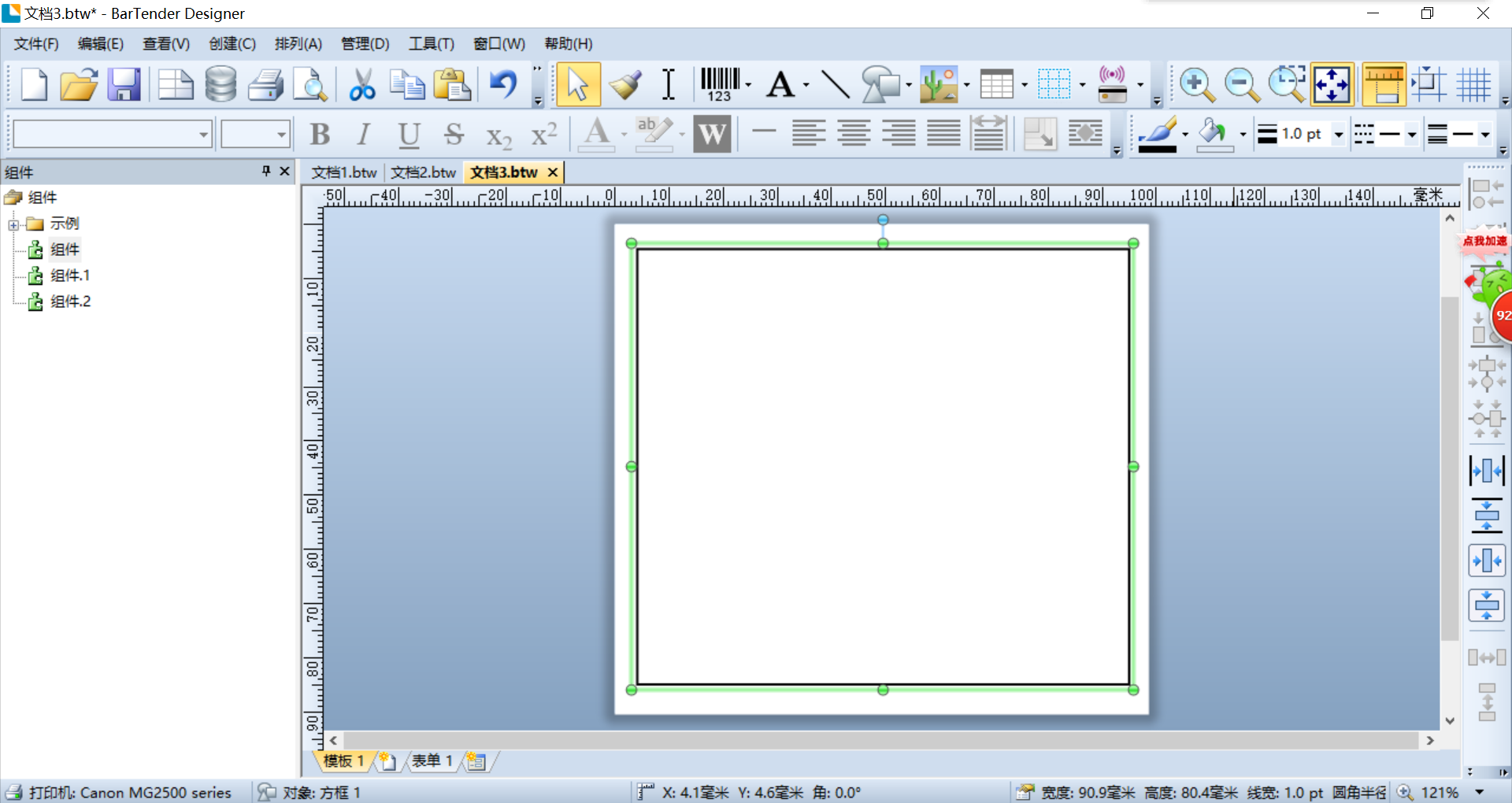
此时需要改变边框的样式,即改变线条的样式,修改线条样式,如图5。

样式改变完后再确认一下位置,注意对齐,如图6。

此时使用线条功能,点击BarTender条形码制作软件菜单中的“创建”,在下拉菜单中,点击“线条”,此时可以看到线条的按钮,在需要处画上线条,如图7。
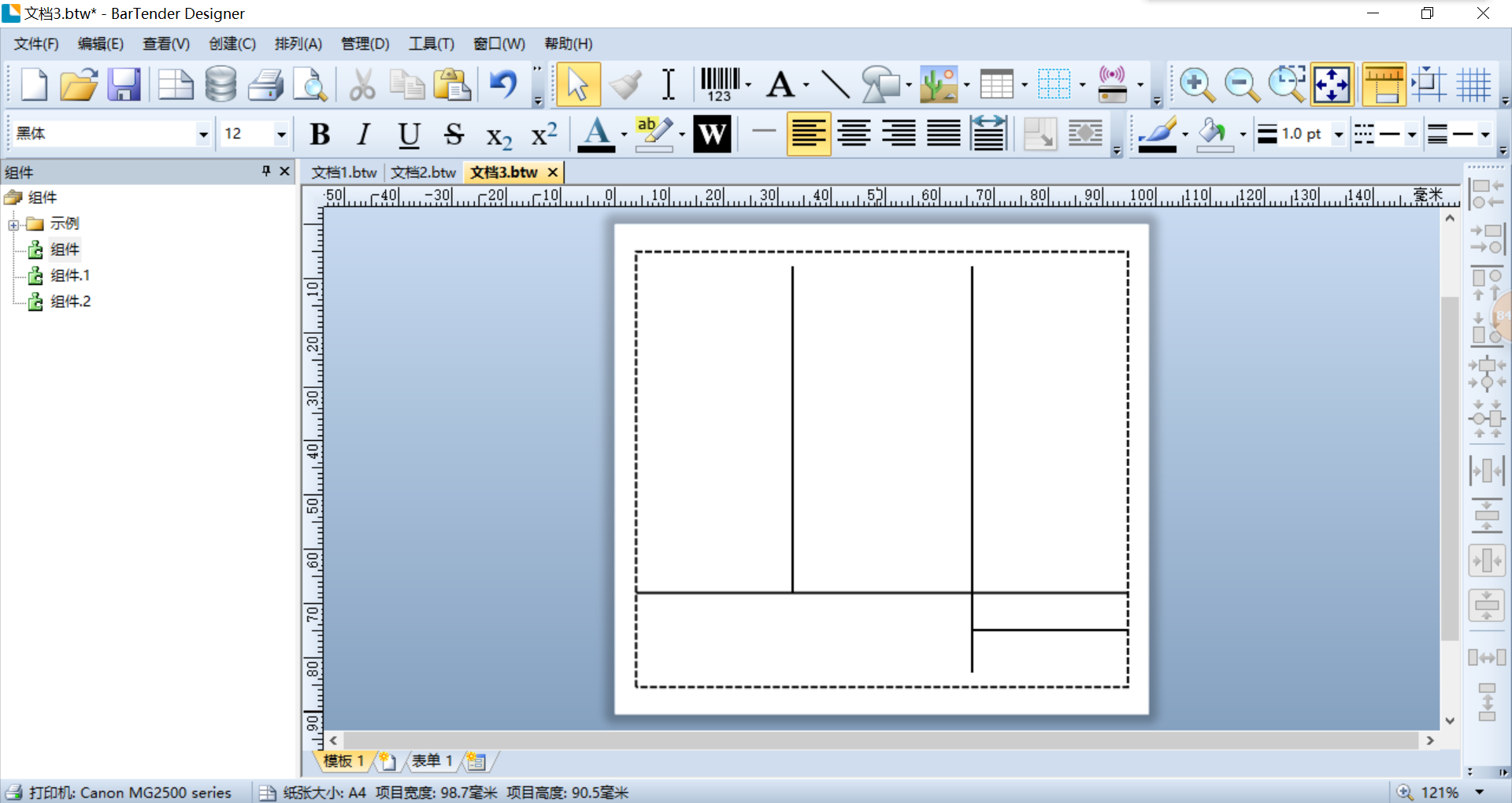
此时添加文字,放置多个文本框,如图8。

将文本框进行位置更改,放置至合适的位置,如图9。

此时编辑标题,同时需要醒目的提醒,将警告字样设计为黑底白字。
首先将警告处文本框的字体,大小设置好,此时选中汉字,点击上方菜单中“w”字样的按钮,或使用快捷键“CTRL+W”,如图10。

改变完后,可以看到警告字样已经变生黑底白字,样式如图11。

此时,编辑其他信息,以及字体的具体样式,如图12。
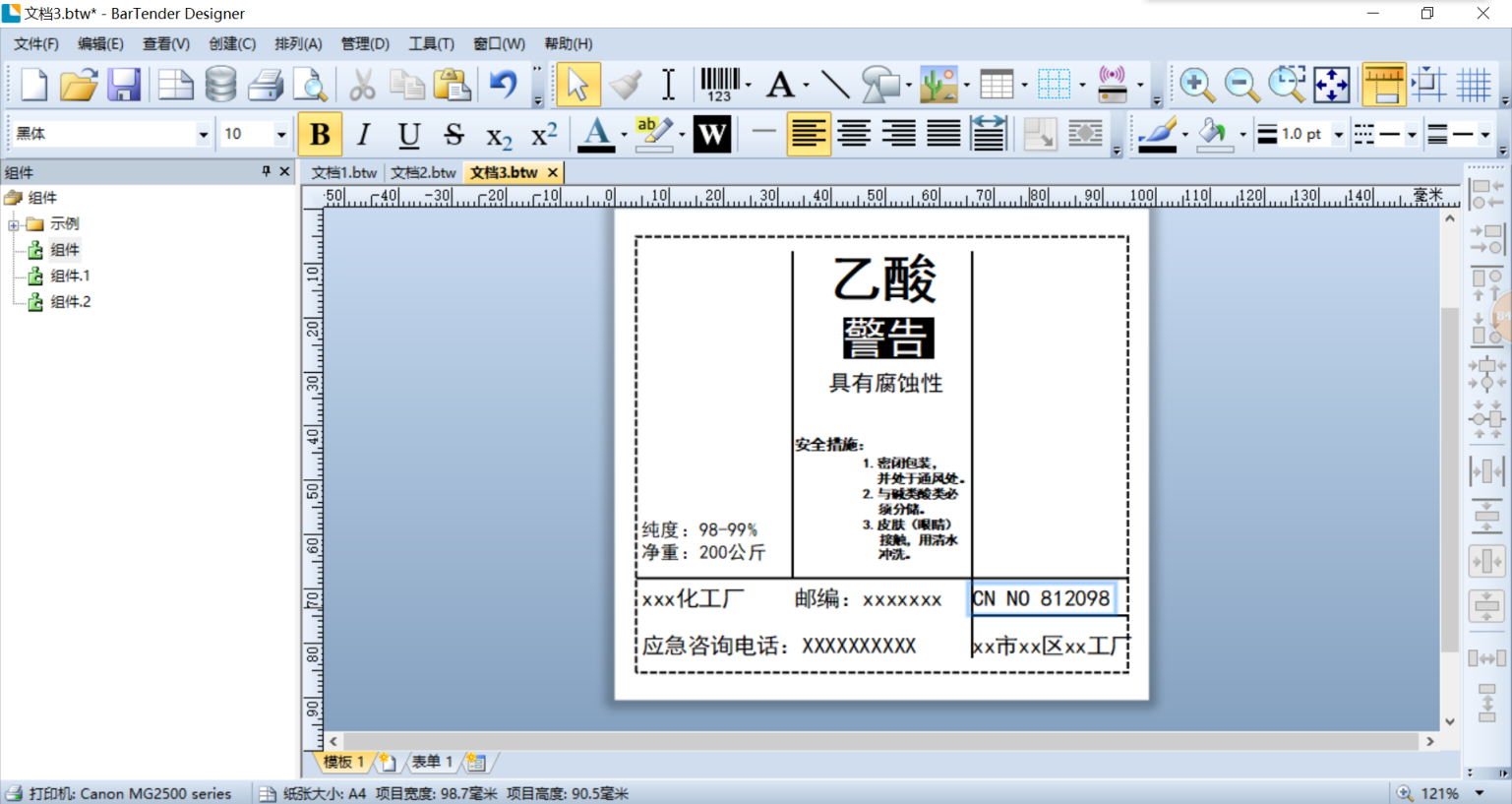
信息编辑完后,需要在标签上放置危险标识,提醒接触。点击BarTender条形码制作软件菜单中的“创建”按钮,在下拉菜单中,点击“图片”,在“图片”的下拉菜单中,点击“从文件扫入”,选择图片,将其添加进去,并放置在适当位置,如图13。

此时使用BarTender条形码制作软件制作的化学用品外包装标签就制作完成了,如图14。
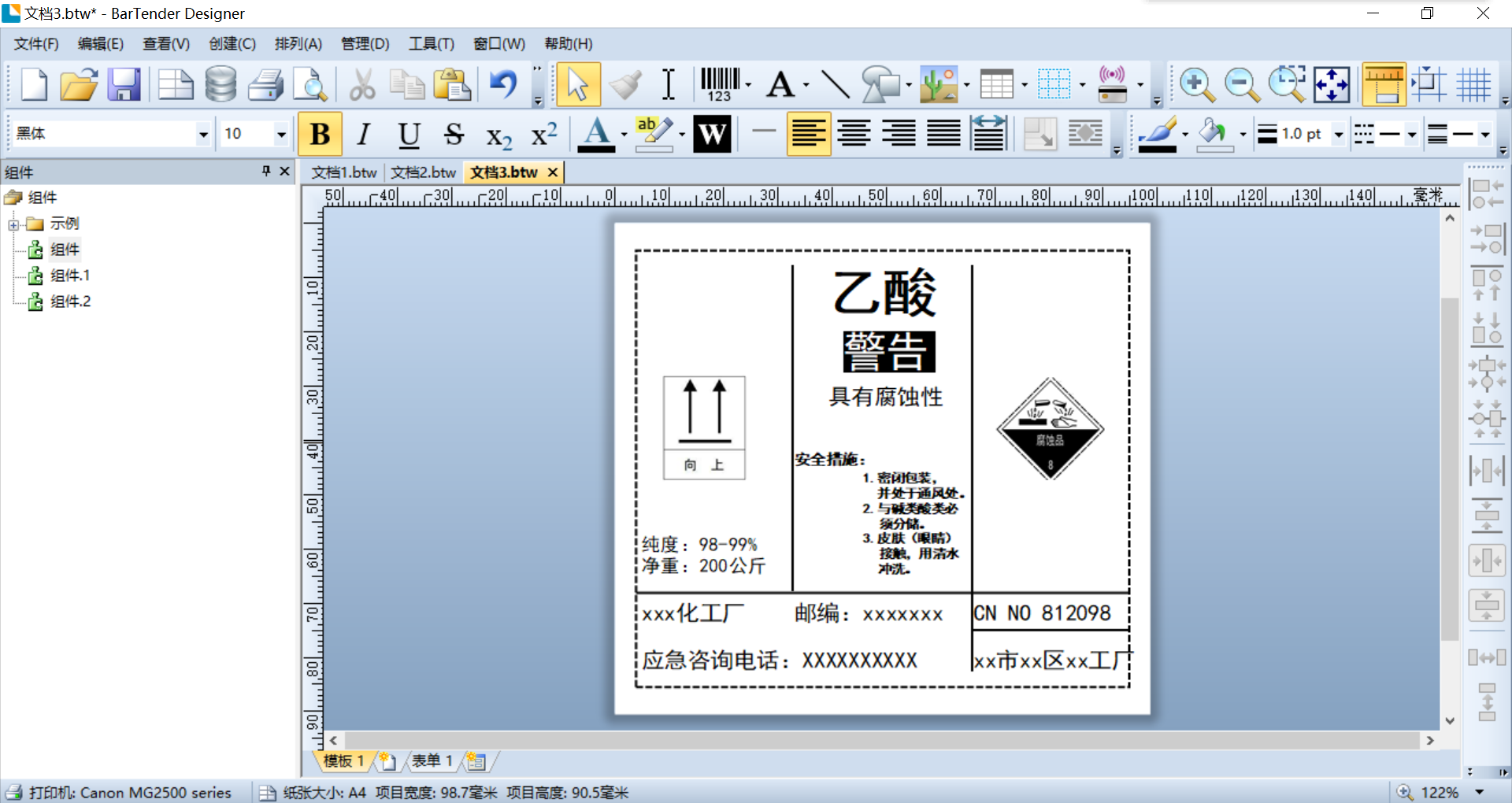
以上就是使用BarTender制作化学用品外包装标签打印的全部过程了,想了解其他资讯,学习使用小技巧,或是查询其他案例,请访问BarTender中文官网。
作者:123abc
展开阅读全文
︾
标签打印软件下载 | 条码打印软件使用教程 | BarTender经典案例 | 隐私条款 | 网站地图 | 关于我们